商品・加工別の印刷データ作成方法/注意点
パネル印刷(四角カット) データ作成ガイド
パネル印刷(四角カット)について
目次
対応アプリケーション
- Adobe Illustrator
(一部最新機能は除く) 対応バージョン - Adobe IllustratorPDF
(一部最新機能は除く) 対応バージョン - Adobe Photoshop
(一部最新機能は除く) 対応バージョン - Adobe InDesign(PDF形式のみ対応可能)
(一部最新機能は除く) 対応バージョン - Microsoft Office ワード・パワーポイントなど
(Winのみ)対応バージョン - CubePDF入稿
(Winのみ) 対応バージョン - 画像ファイル入稿
TIFF(推奨)、BMP、JPEG、GIF、PNGなど
- B0/B0スリム、等身大/等身大スリム、特大/特大スリムはOfficeデータでのご入稿に対応しておりません。
パネル印刷 / 四角カット 共通の注意点
納品の形態にご注意ください
- A0、B0、等身大、特大のパネル(スリムを含む)は四角カット・自由カットとも、スリット加工を施し折った状態で納品いたします。詳細はパネル印刷の商品ページをご確認ください。
データサイズが大きすぎる場合(B1サイズ以上の大きな印刷物のデータについて)
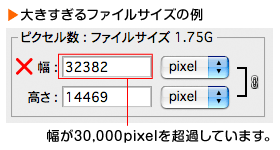
幅・高さのいずれかが30,000pixelを超える大きなデータは、EPS形式やPSD形式で保存することができません。その他の形式(ビッグドキュメント形式など)で保存されたデータでのご入稿は受付いたしかねますのでご注意ください。
B1サイズ以上のデータを作成される際、解像度は200dpi~300dpi程度で作成していただいても、遠目に見る場合には問題ありません。
四角カットについて
作成可能な四角カットについて
ご注文サイズに収まる大きさに、長方形または、正方形の四角形を一点作成していただけます。
<例>:A3サイズ(420mm×297mm)でご注文の場合、400mm×170mmの変型サイズでも作成していただけます。
900mm×300mm・900mm×450mmは、定型サイズのみの対応しております。変型サイズはご利用いただけません。
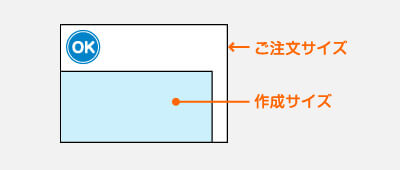
下記の様なパネルを作成の際はご注意ください。
- 図A:ご注文サイズ内に2丁付け以上を行う場合 → それぞれのサイズでご注文、およびデータの作成を行ってください。
- 図B:ご注文サイズを超過する場合 → 制作物が全て収まるサイズでご注文ください。
- 図C:台形やひし形の形状をご希望の場合 → 自由カットをご利用ください。

フレーム取付加工(オプション)について
仕上がりサイズを定型(A3/A2/A1/A0/B3/B2/B1/B0)でご指定の場合のみ、フレーム取付加工オプションを承ることが可能です。 フレームを取付けることによってパネルの天地左右が10mm隠れます。データ作成の際はご注意ください。
スリット加工について
スリット1本(2つ折り)の場合
仕上がりサイズを二等分した位置に裏面よりスリット加工を施します。
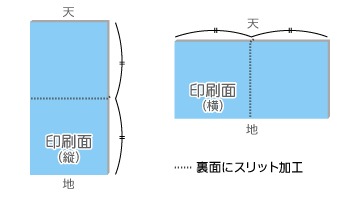
スリット2本(Z折り)の場合
仕上がりサイズの15mm外側を基準とし、三等分した位置に、表面・裏面よりスリット加工を施します。地側[横使いの場合はむかって右側]には表面(印刷面)にスリットが入ります。
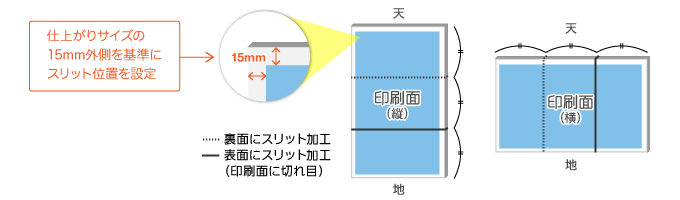
※折り畳んだ際、重なった面にズレが生じます。(右図参照)
予めご了承ください。

アプリケーション別の注意点
| アプリケーション | 形式 | 作成方法を確認 |
|---|---|---|
| AI・EPS | Illustrator作成方法 | |
| >> IllustratorPDF作成方法 | ||
| PSD・EPS | Photoshop作成方法 | |
| InDesign作成方法 | ||
| そのまま | Office作成方法 | |
| CubePDF作成方法 | ||
| JPEG・TIFF・PNGなど | データ作成方法 |
Illustratorで作成される場合
データ作成用テンプレート(無料)をご利用ください
Illustrator データ作成の注意点
定型サイズ以外で作成(正方形など)の場合は下記ページをご参照ください。
Illustrator 印刷物のサイズ設定/初期設定
Illustrator PDFで作成される場合
必ずご確認ください
仕上がりのサイズでページサイズを設定してください。
詳しくは、Illustrator PDFのデータ作成ガイドの「サイズ(アートボード)初期設定方法」を必ずご確認ください。
Illustratorで作成したPDFデータのご入稿をされる場合は、IllustratorPDF入稿 印刷データ作成方法/注意点についても、合わせてご確認ください。
IllustratorPDF入稿 印刷データ作成方法/注意点
Photoshopで作成される場合
データ作成用テンプレート(無料)をご利用ください
Photoshop データ作成の注意点
定型サイズ以外で作成(正方形など)の場合は下記のページをご参照ください。
Photoshop 印刷物のサイズ設定/初期設定
InDesignで作成される場合
データ作成の注意点
必ずご確認ください
InDesignで作成される場合は、仕上がりのサイズでページサイズを設定してください。
その際、「見開きページ」のチェックはオフにしてください。
詳しくは、InDesignのデータ作成ガイドの「印刷物のサイズ設定について/ペラもの(折り加工なし)の場合のサイズ設定」を必ずご確認ください。
InDesignで作成されるお客様は、PDFに書き出してから入稿していただく必要がございます。
詳しくはAdobe InDesign データ作成の注意点ページを必ずご確認ください。
Microsoft Officeソフトで作成される場合
データ作成の注意点
A0、B0、等身大、特大はOfficeデータでのご入稿に対応しておりません。
Officeそのまま入稿のデータ作成ガイドをご確認ください
Officeソフトで作成される場合は、Officeそのまま入稿のデータ作成ガイド「ページ設定(用紙サイズ)について」を必ずご確認ください。
Officeそのまま入稿のデータ作成ガイド
- CubePDFをご利用の場合も、同様のページ設定・作成方法でデータを作成してください。
CubePDF入稿をご利用の場合
CubePDF入稿のデータ作成ガイドをご確認ください
CubePDFを利用して、お使いのアプリケーションソフトからPDF形式で書き出しご入稿していただけます。対応OSや注意点、ご利用方法はCubePDF入稿のデータ作成ガイドを必ずご確認ください。
CubePDF入稿のデータ作成ガイド
画像ファイルで作成される場合
画像ファイルのデータ作成ガイドをご確認ください
画像ファイルを入稿される際は、データ作成ガイドを必ずご確認ください。
画像ファイルのデータ作成ガイド










